지난 토요일에 미드를 보면 영어공부에 도움이 될까요? 라는 질문을 여러분께 드렸는데 댓글로 두 분께서 이 책을 읽어보라고 권해주셨습니다. 무작정 뭐라도 시작해야겠다 싶어서 댓글을 보자마자 바로 책을 주문했었고 어제 오전에 편의점에 책이 도착했습니다. 부끄러운 이야기지만 저는 평소에 책을 전혀 읽지 않고 살기 때문에 책읽는 속도가 느린 편이고 그래서 더더욱 책을 읽기 싫어하는 편인데 이 책은 제가 영어공부에 대한 절박감을 느껴서 그런지 몰라도 술술 잘 읽혔습니다. 대략 어제 밤 세시간 정도 투자해서 다 본 것 같네요.
이 책의 첫 부분에서 제가 느낀 점은 저자가 너무 솔직하다는 것입니다. 불편한 진실이라고 해야할까요? 분명 현실적으로 맞는 이야기로 들리지만 그 솔직함 때문에 불편한 감정을 느낄 사람들이 있겠다는 생각이 들었습니다. 그러면서 자연스레 제 자신에 대해서도 뒤돌아보게 되었습니다. 저 역시 그동안 블로그에 너무 솔직하게 글을 썼던 것 같습니다. 설령 그것이 사실이라 하더라도 읽는 사람들에게 불편한 느낌을 주지 않았을까라는 생각을 하게 되었습니다.
저자는 한국에서 의대를 나왔고 현재 뉴욕에서 의사를 하고 있습니다. 누가 보더라도 머리가 좋은 사람입니다. 그런데 구태여 자신은 특별하지 않고 영어공부에 있어서는 보통 사람들의 학습력과 다르지 않다고 말하는 것은 설령 그것이 사실이라 하더라도 일반인들이 듣기에는 곱게 들리지 않을 것 같다는 생각이 들었습니다. 그래서 제가 평소에 저는 컴퓨터 전공도 아니고 평범한 대학생이고 컴퓨터에 대해 아는게 별로 없다라고 했던 것이 비록 스스로는 그렇게 느끼고 있지만 그 말이 다른 사람들에게는 결코 유쾌하게 들리지 않을 수도 있겠다는 생각이 들었습니다.
제가 이 책을 다 읽고나서 영어공부를 어떻게 해야하는지에 대해 내린 결론은 3가지입니다.
1. 영어로 된 책을 (또는 신문기사) 소리내어 읽는다.
2. 미드를 영어자막으로 본다.
3. 영어 일기를 쓴다.
위 방법은 제가 스스로 생각하기에 현재 제 실력에 가장 맞고 효과적인 방법이라고 결론내린 것입니다. 물론 저자가 말하는 방법은 더 많고 구체적입니다. 그리고 2번의 경우 저자는 하나의 영화를 50회 정도 반복해서 봤다고 합니다. 하지만 저자가 강조했듯이 영어공부에는 정답이 없고 시중에 쏟아져나오는 수많은 영어공부에 관한 책들이 자신의 방법이 진리인냥 무조건적으로 따르면 성공할 것이라 주장하지만 결코 그렇지는 않다는 것입니다. 이 말을 그대로 적용해보자면 저 역시 뉴욕의사가 제시한 모든 방법이 최고의 방법이라고는 생각하지 않습니다. 각자에게 맞는 가장 효과적인 방법은 다 따로 있는 것이죠.
똑같은 시간동안 축구를 배워도 더 빨리 실력이 느는 사람이 있고 그렇지 못한 사람이 있습니다. 컴퓨터도 그렇다고 생각합니다. 공부도 마찬가지입니다. 영어공부도 그렇구요. 똑같은 시간을 할애해도 빨리 느는 사람과 별로 늘지 않는 사람이 있습니다. 그것을 바로 재능이라고 해야겠지요. 사람은 각자의 그릇이 있고 신에게 부여받은 재능이 있다고 생각합니다. 경제학의 용어를 빌리자면 각 개인에게는 비교우위를 가진 재능이 있다는 것이지요.
저는 제가 가진 비교우위가 컴퓨터쪽에 있는 것 같습니다.
知之者 不如好之者 好之者 不如樂之者
지지자 불여호지자 호지자 불여락지자
"아는 사람은 좋아하는 사람만 못하고, 좋아하는 사람은 즐기는 사람만 못하다"
공자의 《論語(논어)》雍也篇(옹야편)에 나오는 말이라고 합니다. 제가 유일하게 즐기는 일은 바로 컴퓨터인 것 같습니다. 저는 수업시간에 자주 조는 편입니다. 관심없는 내용의 수업은 아무리 참으려고 해도 졸리더군요. 자꾸 딴 생각만 나구요. 집에서 공부하는 것도 마찬가지입니다. 시험기간이라 공부 좀 해보겠다고 책을 펴면 금새 잠이 쏟아집니다. 잠을 쫓아내려고 별 별 노력을 다 해봐도 해결이 안 됩니다. 좀 특이하지만 저는 커피를 마셔도 바로 잠이 들어버립니다. 누구는 커피를 약간만 마셔도 밤에 잠을 못 자서 고생한다고 하던데 저는 하루에 커피를 몇 잔을 마시더라도 방에 눕기만 하면 5분만에 잠들어버립니다. 이렇게 잠을 잘 자는건 복받은 일이라 하더군요. 아무튼 책만 펴면 잠이 오는데 이상하게 친구들과 PC방에서 스타크래프트 하며 밤을 새면 도무지 잠이 오지 않습니다. 제가 스타하면서 졸아본 적은 없는 것 같네요. 컴퓨터도 마찬가지입니다. 이상하게 컴퓨터 할 때는 졸리지 않고 시간가는줄 모르고 재미있게 보내게 되더군요.
영어도 실력이 빨리 늘려면 결국은 즐겨야 한다고 생각합니다. 취업을 위해서, 승진을 위해서, 아니면 그냥 막연히 해야하기 때문에 억지로 한다면 결코 실력이 빠르게 늘지는 않을 것입니다. 하지만 영어 자체를 즐길 수 있다면 자신도 모르는 사이에 실력이 쑥쑥 늘어갈 것입니다. 저는 영어를 즐기기 위해 미드라는 방법을 택했습니다. 지난 금요일부터 로스트 시즌1 보기 시작했는데 어제까지 5일동안 에피소드 23까지 봤습니다. 하루에 4~5개씩 꾸준히 봤죠. 원래는 하루에 2편정도만 보려고 했는데 잘 아시다시피 드라마라는게 끝날 때 쯤은 항상 다음편이 궁금해지도록 만들어놓고 끝내기 때문에 쉽게 끊을 수가 없더군요. 그래서 앉은 자리에서 연달아 계속 보곤 했습니다. 아무튼 이렇게 미드를 즐기는 가운데 저도 모르게 실력이 조금씩 늘고 있다고 생각합니다. 물론 며칠 봤다고 실력이 갑자기 늘 수는 없는 것이죠. 그냥 스스로 느끼기에는 지루하지 않고 즐겁게 공부할 수 있는 좋은 수단이라 생각하고 있습니다.
그런데 미드를 영어자막으로 보는 방법을 다른 분들에게 일률적으로 권하고 싶지는 않습니다. 영어 실력이 어느정도 수준에 이르렀을 때 이 방법을 써야 효과적이라 생각합니다. 저는 스스로 생각하기에 딱 지금의 제 수준이 미드의 효과를 볼 수 있는 시점이라고 생각하는데 이게 저만의 착각인지는 모르겠지만 몇달 지나보면 알 수 있겠지요.
지난번에 제 수준이 딱 고3 수준이라고 말씀드렸는데 그 이유는 수능시험 이후로 영어공부를 한번도 안 해봤기 때문이라고 했습니다. 그런데 이 표현이 너무 막연하더군요. 요즘은 초등학생들도 대학생보다 영어를 더 잘하는 시대인지라... 고3 수준이라고 해도 고3 수준은 학생별로 천차만별이니 어떻게 표현해야할지 잘 모르겠습니다. 그래서 생각해본건데 수능 영어로 치자면 1등급 받을 정도의 실력이고 제가 다니고 있는 학교는 입학할 때 신입생 대상으로 TEPS 시험을 실시하는데 이 시험에서 750점을 넘으면 대학영어 의무수강을 면제해줍니다. 저는 당시 간신히 750점을 넘겼기 때문에 대학영어는 듣지 않고 졸업하게 되었습니다. 그러면 영어를 잘 하는 편이라고 생각하실 수도 있는데 스스로 생각하기에 리딩이나 문법은 어느정도 되지만 어휘는 많이 모자란 편이고 듣기와 말하기는 완전 바닥이라고 생각합니다. 물론 작문도 초급 수준이라 생각하구요.
아무튼 저는 현재의 제 실력에서 미드가 효과적이라는 판단을 내렸습니다. 아울러 영어를 소리내어 읽는 것이 매우 효과적이고 근본적인 방법이라는 것도 책을 통해 확신하게 되었습니다. 다만 영어 일기의 경우 저자와 비슷한 이유로 인해 쉽사리 손이 가지 않네요. 일단 일기에 쓸 내용이 없고, 틀린 문장을 고쳐줄만한 사람이 없기 때문입니다. 좋은 방법이라는걸 머리에서는 이해하면서도 정작 실천하게 될지는 잘 모르겠습니다.
이 책의 저자는 제가 느끼기에 저와 비슷한 문체를 사용합니다. 어려운 어휘가 없고 문장도 간결해서 편하게 읽으실 수 있습니다. 그리고 저랑 생각이 비슷한 부분도 많더군요. 아마 저랑 코드가 맞는 분들이라면 이 책의 저자와도 코드가 맞을 것 같습니다. ^^;;
그런데 영어공부에 대한 구체적인 방법보다는 동기부여 효과가 큰 것 같습니다. 따라서 현재 영어의 기초를 다져야 하시는 분들 보다는 어느정도 기본실력이 갖춰진 분들께 도움이 될 것 같습니다. 영어를 잘 한다는 말의 의미가 무엇이고 구체적으로 어느정도의 실력을 목표로 세워야 할지 책을 읽어보시면 틀이 잡힐 것 같습니다. 그런데 한가지 불편한 진실은... 뉴욕의사만큼 영어를 잘 하려면 한 5년정도는 꾸준히 공부해야겠다는 생각이 들었습니다. 그래서 당장 취업을 위한 시험준비에는 이런 방법이 효과적이지 않을 것 같습니다. 저 역시 이제 오는 2월이면 졸업하게 되고 (실질적으로 현재 종강했으니 졸업한거나 마찬가지네요) 앞으로 먹고 살 궁리를 해야하기에 당장 증빙용 토익점수를 만들어야 하는 입장입니다. 이것도 부끄러운 이야기지만 저는 지금까지 토익공부를 한번도 해본 적이 없습니다. 보통 대학교 3~4학년 쯤 되면 취직을 생각하게 되고 토익같은건 미리미리 공부해두는데 말이죠... 저는 워낙 컴퓨터에만 빠져서 살다보니 그렇게 되었습니다. 여기 신림동 고시촌에는 좋은 토익 강좌가 많이 있는데 이번 겨울에는 토익학원에 다녀볼까 생각중에 있습니다. 물론 미드 시청과 병행할 생각입니다.
그리고 당분간 블로그는 쉴 생각입니다. 이 이야기는 조만간 포스팅하겠습니다. 아무튼 이 책은 영어공부의 필요성을 느끼고 있으며 어느정도 기본은 갖추어져 있는데 방법을 잘 모르겠거나 영어공부에 대한 동기부여가 필요하신 분들께 추천드립니다.









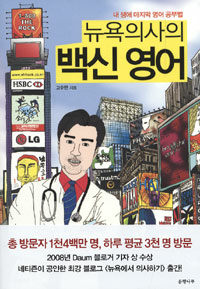



 tcptuning.cmd
tcptuning.cmd
































